有时我们打开电脑,电脑进入系统后会遇到黑屏。我们如何解决这个问题?这个时候,小编会准时出现在大家面前,因为我会告诉大家电脑进入系统后黑屏的解决方案。哈哈~~~,真想知道就往下面看吧
电脑的黑屏可以说就是电脑的“常客”。我不知道他们现在是怎样相处的。但不管问题是什么,我们都要解决电脑问题。我来告诉你怎么做解决电脑进入系统后,屏幕是黑色的。
首先重新启动,按F8键进入启动菜单,选择“使用上次正确配置”选项,进入系统检查故障是否已排除。

黑屏如图1所示
在开机状态下,如果不能按F8键,则选择“安全模式”。

电脑问题如图2所示
然后单击键盘“win + R”,在“打开运行”窗口中输入“msconfig”,然后单击“确定”。
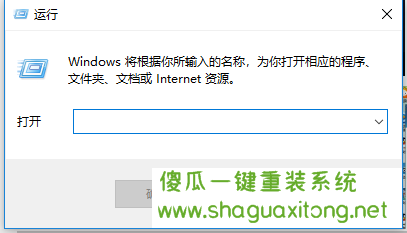
电脑黑屏如图3所示
打开系统配置窗口后,最后点击窗口上的“开始”一栏,然后删除右边相应的一些必要的引导程序的检查。
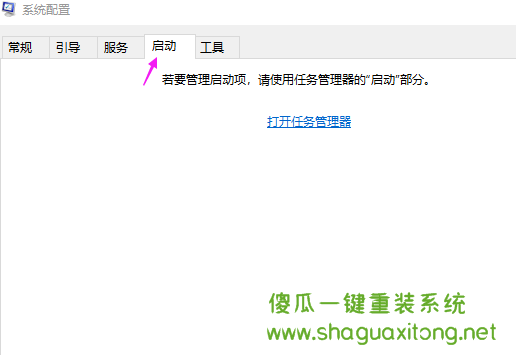
电脑问题如图4所示
以上是一些解决方法~~希望能帮到你们哟~~